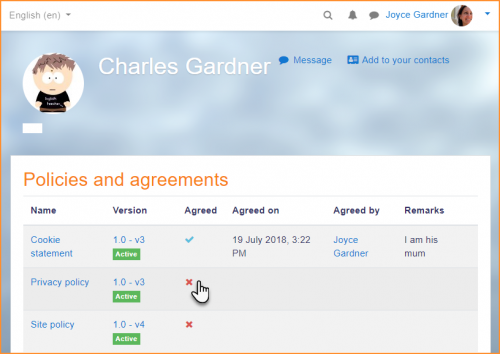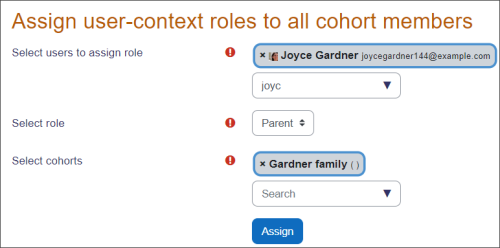Diferencia entre revisiones de «Rol paterno»
(tidy up) |
(tidy up) |
||
| (No se muestran 37 ediciones intermedias del mismo usuario) | |||
| Línea 1: | Línea 1: | ||
{{Roles}} | {{Roles}} | ||
El rol de '''Padre''' puede usarse para proporcionarle a los padres/mentores/tutores el permiso para ver cierta información, tal como reportes de actividad, calificaciones, entradas del blog y publicaciones en foros, de sus hijos/aprendices/tutorados. | * El rol de '''Padre''' puede usarse para proporcionarle a los padres/mentores/tutores el permiso para ver cierta información, tal como reportes de actividad, calificaciones, entradas del blog y publicaciones en foros, de sus hijos/aprendices/tutorados. | ||
* El rol de padre también puede tener permitido el acordar políticas a nombre y en representación de sus hijos menores de edad. Vea la sección sobre acordar a políticas a nombre y en representación del niño. | |||
===Crear un nuevo rol=== | |||
#Como administrador, vaya a ''Administración > Administración del sitio > Usuarios > Permisos > Definir roles '' y haga clic en el botón para "Añadir un nuevo rol". | |||
#Para rol arquetipo elija "Sin rol (Ningun rol)." | |||
#Dele un nombre corto al rol (por ejemplo, "Padre", pero pudiera ser cualquier nombre apropiado, como tutor/mentor) | |||
#Dele un nombre completo personalizado al rol (por ejemplo, "Padre", pero pudiera ser cualquier nombre apropiado, como tutor/mentor) | |||
#Debajo de tipos de [[Contexto|contextos]] en donde puede asignarse este rol, active la casilla del contexto '''usuario'''. | |||
#Debajo del encabezado de '''Curso''' | |||
#Cambie [[Capabilities/moodle/user:viewdetails|moodle/user:viewdetails]] a ''permitir'' - acceder al perfil del estudiante | |||
#Debajo del encabezado de '''Usuarios''' | |||
#Cambie [[Capabilities/moodle/user:viewdetails|moodle/user:viewalldetails]] a ''permitir'' - ver todos los aspectos del perfil del estudiante | |||
#Cambie algunas/todas las siguientes capacidades a ''permitir'' | |||
#*[[Capabilities/moodle/user:readuserblogs|moodle/user:readuserblogs]] - leer las entradas de blog del estudiante | |||
#*[[Capabilities/moodle/user:readuserposts|moodle/user:readuserposts]] - leer las publicaciones en foro del estudiante | |||
#*[[Capabilities/moodle/user:viewuseractivitiesreport|moodle/user:viewuseractivitiesreport]] - ver los reportes de actividad y las calificaciones del estudiante | |||
#*[[Capabilities/moodle/user:editprofile|moodle/user:editprofile]] - editar el perfil del estudiante | |||
#*[[Capabilities/tool/policy:acceptbehalf|tool/policy:acceptbehalf]] para aceptar políticas a nombre y en representación del estudiante. | |||
#Haga clic en el botón para "Crear este rol". | |||
{| | {| | ||
| [[File:CustomRole05.png|thumb| | | [[File:CustomRole05.png|thumb|Configurar el rol paterno]] | ||
| [[File:CustomRole06.png|thumb| | | [[File:CustomRole06.png|thumb|Asignarle capacidades al rol paterno]] | ||
| [[File:CustomRole07.png|thumb| | | [[File:CustomRole07.png|thumb|Guardar cambios del rol paterno]] | ||
|} | |} | ||
Es posible que algunos permisos ya estuvieran configurados a ''Permitir'' ("Allow"), o que los permisos otorgados aquí no sean los necesarios para ese [[Rol]]. Este conjunto de permisos significan que este rol le permite a cualquier persona obtener el Rol Paterno, y después ser enlazado al Rol de Estudiante, para editarle el perfil o leer los blogs de ese estudiante - no le permite ver o editar los perfiles o blogs de nadie más. | |||
==Asignarle el padre al estudiante== | ==Asignarle el padre al estudiante== | ||
* | * Acceda a la página del perfil del niño, mediante ''' Administración del sitio ► Usuarios ► Cuentas ► Mirar lista de usuarios''' | ||
* | * Haga clic en el nombre del niño para ver el perfil. | ||
* | * En la sección de administración, haga clic en Preferencias | ||
* | * En la sección de Roles, haga clic en Asignar roles relativo a este usuario | ||
* Elegir el rol a asignar, como por ejemplo Padre al hacer clic en la palabra. | |||
* Seleccionar al padre en la lista de usuarios potenciales y usar el botón Añadir para añadirlo a la lista de usuarios existentes. | |||
{| | {| | ||
| [[ | | [[Archivo:Parentroleassignroles.png|thumb|500px|"Asignar roles relativos a este usuario"]] | ||
| [[File:choosingparent.png|thumb|500px|Asignarle el padre al estudiante]] | |||
| [[File: | |||
|} | |} | ||
En este momento Usted puede regresar a la página "Asignar roles en usuario:" y Usted debería de ver que el nombre del padre ahora está en la columna de "Usuarios con Rol". | |||
:'''NOTA:''' El mismo padre puede ser asignado a varios estudiantes, hermanos o no. | |||
=== | ===Acordar a políticas a nombre y en representación del niño=== | ||
Si a un padre se le ha dado la capacidad [[Capabilities/tool/policy:acceptbehalf]] tentonces puede hacer clic en el perfil del niño, hacer clic en el enlace hacia Políticas y acuerdos y acordar a las políticas allí: | |||
[[File:ParentConsent.png|center|thumb|500px]] | |||
===Añadir el bloque de Aprendices=== | |||
Este bloque necesita ser añadido para que los padres puedan ver enlaces hacia los perfiles de sus niños. | |||
* En la [[Portada]], [[Activar la edición]] | |||
* Vaya al bloque para '''Añadir Bloques''' y seleccione el [[Bloque de aprendices]] y, en cuanto aparezca, haga clic en el ícono para Configuración. | |||
* Edite los ajustes de la Configuración para que se acomoden a las necesidades del sitio. Cuando esté completado, guarde los cambios y regrese a la [[Portada]]. | |||
{| | {| | ||
| [[File: | | [[File:addmenteesblock.png|thumb|Accesando Añadir Bloque]] | ||
| [[File: | | [[File:configuringmenteesblock.png|thumb|Configurando los valores]] | ||
|} | |} | ||
===Cómo un padre ve las actividades de sus hijos=== | ===Cómo un padre ve las actividades de sus hijos=== | ||
* | *Una vez que el bloque de aprendices ha sido añadido, un padre/mentor ve el enlace hacia los niños/aprendices que son su responsabilidad. | ||
* | *Cuando ellos hacen clic en un nombre, serán llevados a la página del perfil de dicho usuario. | ||
* | *Ellos entonces seleccionarán de entre "Perfiles de curso" - el nombre de un curso en el cual está inscrito (matriculado) el usuario. | ||
* | *Entonces pueden verse las calificaciones al hacer clic en la sección de reportes | ||
* | *También pueden verse publicaciones en foros desde el perfil del usuario en la sección de Misceláneos.. | ||
{| | {| | ||
| [[File: | | [[File:MOParentRole01a.png|thumb|Haga clic en el nombre de un curso en el perfil]] | ||
| [[File: | | [[File:MOParentRole02.png|thumb|Solamente '''entonces''' elija un elemento, por ejemplo calificaciones]] | ||
| [[File: | | [[File:MOParentRole03.png|thumb|Ahora son visibles las calificaciones del curso]] | ||
|} | |} | ||
*Para ver actividad en otro curso, el padre necesita hacer clic de regreso al perfil principal del usuario y entonces seleccionar el enlace hacia otro curso.. | |||
==¿Puedo asignar el rol en forma masiva?== | |||
¡Casi, pero no del todo! Si usted tiene un padre con varios hijos, usted puede hacer lo siguiente: | |||
# Crear una [[Cohorte]] del sistema con (por ejemplo) el nombre (apellidos) de la familia; | |||
# Añada los hijos a esa cohorte; | |||
# Desde Administración del sitio > Usuarios > Permisos > Asignar roles de usuario a cohorte, añada al padre desde Seleccionar usuarios para asignar rol; | |||
# Seleccione rol: Padre. (Esto solamente aparecerá si usted ya creó el rol en el [[Contexto|contexto]] de usuario.) | |||
# Desde Seleccionar cohorte, elija la cohorte de Familia. | |||
El padre será enlazado a los hijos una vez que se ejecute el trabajo agendado. | |||
[[File:cohortparent.png|center|thumb|500px]] | |||
==Vea también== | ==Vea también== | ||
| Línea 90: | Línea 103: | ||
*[http://moodle.org/mod/forum/discuss.php?d=57812 Create a Parent of a student role] | *[http://moodle.org/mod/forum/discuss.php?d=57812 Create a Parent of a student role] | ||
*[http://moodle.org/mod/forum/discuss.php?d=199269 Parent Role Report: Who belongs to whom?] | *[http://moodle.org/mod/forum/discuss.php?d=199269 Parent Role Report: Who belongs to whom?] | ||
*[https://moodle.org/mod/forum/discuss.php?d=389146#p1568758 Forum discussion regarding limitations to the mentor role] | |||
* | |||
[[eu:Guraso_rola]] | [[eu:Guraso_rola]] | ||
Revisión actual - 15:13 9 ene 2023
- El rol de Padre puede usarse para proporcionarle a los padres/mentores/tutores el permiso para ver cierta información, tal como reportes de actividad, calificaciones, entradas del blog y publicaciones en foros, de sus hijos/aprendices/tutorados.
- El rol de padre también puede tener permitido el acordar políticas a nombre y en representación de sus hijos menores de edad. Vea la sección sobre acordar a políticas a nombre y en representación del niño.
Crear un nuevo rol
- Como administrador, vaya a Administración > Administración del sitio > Usuarios > Permisos > Definir roles y haga clic en el botón para "Añadir un nuevo rol".
- Para rol arquetipo elija "Sin rol (Ningun rol)."
- Dele un nombre corto al rol (por ejemplo, "Padre", pero pudiera ser cualquier nombre apropiado, como tutor/mentor)
- Dele un nombre completo personalizado al rol (por ejemplo, "Padre", pero pudiera ser cualquier nombre apropiado, como tutor/mentor)
- Debajo de tipos de contextos en donde puede asignarse este rol, active la casilla del contexto usuario.
- Debajo del encabezado de Curso
- Cambie moodle/user:viewdetails a permitir - acceder al perfil del estudiante
- Debajo del encabezado de Usuarios
- Cambie moodle/user:viewalldetails a permitir - ver todos los aspectos del perfil del estudiante
- Cambie algunas/todas las siguientes capacidades a permitir
- moodle/user:readuserblogs - leer las entradas de blog del estudiante
- moodle/user:readuserposts - leer las publicaciones en foro del estudiante
- moodle/user:viewuseractivitiesreport - ver los reportes de actividad y las calificaciones del estudiante
- moodle/user:editprofile - editar el perfil del estudiante
- tool/policy:acceptbehalf para aceptar políticas a nombre y en representación del estudiante.
- Haga clic en el botón para "Crear este rol".
Es posible que algunos permisos ya estuvieran configurados a Permitir ("Allow"), o que los permisos otorgados aquí no sean los necesarios para ese Rol. Este conjunto de permisos significan que este rol le permite a cualquier persona obtener el Rol Paterno, y después ser enlazado al Rol de Estudiante, para editarle el perfil o leer los blogs de ese estudiante - no le permite ver o editar los perfiles o blogs de nadie más.
Asignarle el padre al estudiante
- Acceda a la página del perfil del niño, mediante Administración del sitio ► Usuarios ► Cuentas ► Mirar lista de usuarios
- Haga clic en el nombre del niño para ver el perfil.
- En la sección de administración, haga clic en Preferencias
- En la sección de Roles, haga clic en Asignar roles relativo a este usuario
- Elegir el rol a asignar, como por ejemplo Padre al hacer clic en la palabra.
- Seleccionar al padre en la lista de usuarios potenciales y usar el botón Añadir para añadirlo a la lista de usuarios existentes.
En este momento Usted puede regresar a la página "Asignar roles en usuario:" y Usted debería de ver que el nombre del padre ahora está en la columna de "Usuarios con Rol".
- NOTA: El mismo padre puede ser asignado a varios estudiantes, hermanos o no.
Acordar a políticas a nombre y en representación del niño
Si a un padre se le ha dado la capacidad Capabilities/tool/policy:acceptbehalf tentonces puede hacer clic en el perfil del niño, hacer clic en el enlace hacia Políticas y acuerdos y acordar a las políticas allí:
Añadir el bloque de Aprendices
Este bloque necesita ser añadido para que los padres puedan ver enlaces hacia los perfiles de sus niños.
- En la Portada, Activar la edición
- Vaya al bloque para Añadir Bloques y seleccione el Bloque de aprendices y, en cuanto aparezca, haga clic en el ícono para Configuración.
- Edite los ajustes de la Configuración para que se acomoden a las necesidades del sitio. Cuando esté completado, guarde los cambios y regrese a la Portada.
Cómo un padre ve las actividades de sus hijos
- Una vez que el bloque de aprendices ha sido añadido, un padre/mentor ve el enlace hacia los niños/aprendices que son su responsabilidad.
- Cuando ellos hacen clic en un nombre, serán llevados a la página del perfil de dicho usuario.
- Ellos entonces seleccionarán de entre "Perfiles de curso" - el nombre de un curso en el cual está inscrito (matriculado) el usuario.
- Entonces pueden verse las calificaciones al hacer clic en la sección de reportes
- También pueden verse publicaciones en foros desde el perfil del usuario en la sección de Misceláneos..
- Para ver actividad en otro curso, el padre necesita hacer clic de regreso al perfil principal del usuario y entonces seleccionar el enlace hacia otro curso..
¿Puedo asignar el rol en forma masiva?
¡Casi, pero no del todo! Si usted tiene un padre con varios hijos, usted puede hacer lo siguiente:
- Crear una Cohorte del sistema con (por ejemplo) el nombre (apellidos) de la familia;
- Añada los hijos a esa cohorte;
- Desde Administración del sitio > Usuarios > Permisos > Asignar roles de usuario a cohorte, añada al padre desde Seleccionar usuarios para asignar rol;
- Seleccione rol: Padre. (Esto solamente aparecerá si usted ya creó el rol en el contexto de usuario.)
- Desde Seleccionar cohorte, elija la cohorte de Familia.
El padre será enlazado a los hijos una vez que se ejecute el trabajo agendado.
Vea también
Using Moodle forum discussions: